Как навсегда удалить аккаунт Facebook? | Справочный центр Facebook
Что произойдет, если удалить аккаунт Facebook навсегда?
- Повторно активировать аккаунт будет нельзя.
- Ваши профиль, фото, публикации, видео и прочий контент будут удалены навсегда. Вы не сможете его восстановить.
- Вы больше не сможете использовать Facebook Messenger.
- Вы не сможете использовать «Вход через Facebook» для других приложений, например Spotify и Pinterest. Для восстановления аккаунтов может понадобиться связаться с администраторами приложений и сайтов.
- Некоторая информация, например отправленные друзьям сообщения, может быть по-прежнему доступна даже после удаления аккаунта. Копии отправленных вами сообщений хранятся в папках «Входящие» ваших друзей.
Как быть, если я не хочу удалять весь контент, но хочу какое-то время не использовать Facebook?
- Люди не смогут видеть ваш профиль Facebook.
- Ваши фото, публикации и видео не будут удалены.
- Вы сможете продолжать использовать Facebook Messenger. В переписках будет видно ваше фото профиля, а люди по-прежнему смогут искать вас по имени, чтобы отправить сообщение. Ваши друзья на Facebook по-прежнему смогут вам написать.
- Вы сможете использовать «Вход через Facebook» в других приложениях, например Spotify, Pinterest и Игры.
- Вы сможете вернуться в любое время.
Как навсегда удалить свой аккаунт?
Прежде чем удалить аккаунт Facebook, войдите в него и скачайте копию своей информации (например, фото и публикаций). После удаления вы не сможете восстановить аккаунт или содержащийся в нем контент.Чтобы навсегда удалить аккаунт:
- Нажмите в верхнем правом углу любой страницы Facebook.
- Нажмите Настройки, а затем Ваша информация на Facebook в столбце слева.
- Нажмите Деактивация и удаление.
- Выберите Удалить аккаунт и нажмите Перейти к удалению аккаунта.
- Введите пароль, нажмите Далее, а затем Удалить аккаунт.
Можно ли отменить удаление аккаунта?
Восстановить аккаунт можно в течение 30 дней. Потом он и вся связанная с ним информация будут навсегда удалены, и восстановить информацию будет невозможно,
хотя полное удаление опубликованного вами контента может занять до 90 дней. Все это время, пока мы удаляем информацию, она недоступна для других людей, использующих Facebook.
Копия вашей информации может сохраниться по истечении 90 дней в резервном хранилище, которое мы используем для восстановления в случае бедствия, ошибки ПО или другого события, влекущего потерю данных. Мы также можем сохранить вашу информацию в случае юридических проблем, нарушений условий или в целях предотвращения вреда. Подробнее о политике использования данных.Чтобы отменить удаление аккаунта:
- Войдите в свой аккаунт Facebook в течение 30 дней после удаления.
- Нажмите Отменить удаление.
ru-ru.facebook.com
Как удалить страницу в Фейсбук навсегда — Руководство
Если социальные сети уже надоели, то наверняка вас будет интересовать, как удалить страницу в Фейсбук навсегда.
Содержание:
А делается это очень просто, ниже описано все то, что нужно сделать пошагово.
Удаление аккаунта Фейсбук
- Шаг 2. Переходим по ссылке facebook.com/help/delete_account. Первый шаг можно и пропустить, ведь при переходе на страницу удаления все равно нужно будет авторизоваться.
Страница удаления аккаутна в Фейсбук
- Шаг 3. Нажимаем на кнопку «Удалить мой аккаунт» (обведена красным на фото выше). После этого нужно будет ввести свой пароль в соответствующее поле Password (там оно одно, перепутать невозможно).
Ввод пароля при удалении страницы
- Шаг 4. Пролистываем окно вниз и видим кнопку «ОК». Нажимаем на нее.
Кнопка «ОК» на странице удаления аккаунта в Фейсбук
- Шаг 5. Аккаунт удален. Можно быть спокойным – по прошествии максимум 90 дней все материалы со страницы будут удалены безвозвратно.
Совет! Способ этот очень простой и доступен даже с телефона, ведь ссылка для удаления всегда одинаковая. По времени занимает не более одной минуты. Но перед удалением стоит много раз подумать, ведь потом восстановить профиль будет невозможно.
к содержанию ↑О сохранении данных
Если есть вероятность, что когда-то вы еще вернетесь на Фейсбук, можно сохранить все свои данные, а просто загрузить их заново, правда, вручную.
Вот инструкция, как это сделать:
- Шаг 1. Нажимаем на пиктограмму в правом верхнем углу окна (обведена зеленым на фото ниже). Выпадает список. Выбираем «Настройки».
Пункт «Настройки» на странице аккаунта Фейсбук
- Шаг 2. Выбираем надпись «Скачать копию» в нижней части стартовой страницы настроек.
Пункт «Скачать копию» на странице настроек аккаунта Фейсбук
- Шаг 3. Попадаем на страницу архивации данных из Фейсбука, где нажимаем на одну-единственную кнопку – «Начать создание архива».
Страница архивации данных со страницы аккаунта Фейсбук
- Шаг 4. Попадаем на страницу, где нужно ввести пароль. Вводим и нажимаем на кнопку «Отправить» (обведена красным на фото ниже).
Страница ввода пароля при архивации данных страницы Фейсбук
- Шаг 5. Нажимаем на кнопку «Начать создание архива» в выпавшем меню.
Подтверждение создания архива с данными страницы Фейсбук
- Шаг 6. Видим, что архив был отправлен на почту.
Сообщение о посылке архива с данными на почту
- Шаг 7. Заходим на свою почту и видим там письмо следующего содержания.
Письмо с архивом данных со страницы Фейсбук
- Шаг 8. Внизу письма видим ссылку на скачивание (подчеркнута красным на фото выше). Переходим по ней и попадаем на знакомую страницу, где нажимаем на единственную кнопку «Загрузить архив». Вводим пароль и получаем наш архив.
Страница загрузки архива
к содержанию ↑Можно ли восстановить данные с архива
Что интересно, имея архив, восстановить с него данные путем интеграции данных прямо в новый аккаунт, не получится. У этой социальной сети нет такой возможности.
Этот архив существует для того, чтобы на компьютере хранились все фотографии, видео и другие данные.
В самом архиве есть папки для каждого раздела и простые html-страницы с разделами аккаунта, такими как «Друзья», «События», «Места» и так далее.
Выглядит это следующим образом.
Содержание архива с данными, скачанными с Фейсбук
Архив этот существует лишь для того, чтобы потом, после создания нового аккаунта, можно было не восстанавливать все данные по памяти, а просто посмотреть их в готовых файлах.
Отмечаем еще несколько статей, которые могут Вам пригодиться:
к содержанию ↑Деактивация аккаунта
Аккаунт в Фейсбуке можно не удалить полностью, а деактивировать.
При деактивации аккаунта происходит следующее:
- В ленте друзей не будет отображаться информация с деактивированной странички;
- Другие пользователи сети не смогут отыскать эту страницу;
- Вся информация с аккаунта будет сохранена во внутренних хранилищах Фейсбук, что дает возможность в любой момент вернуться в социальную сеть.
А при удалении:
- Вся информация удаляется (в течение 90 дней с момента удаления), технический отдел данной соц. сети может оставить некоторые данные по своему усмотрению;
- Информация становится недоступной для других пользователей в момент удаления;
- Восстановить аккаунт невозможно, только создать новый;
- Личная переписка с владельцем удаленного аккаунта будет сохранена у его собеседников;
Так что если вам просто надоела эта социальная сеть и вы решили немного от нее отдохнуть, то лучше не принимать поспешных решений и воспользоваться вариантом с деактивацией.
Инструкция для деактивации аккаунта в Фейсбук выглядит следующим образом:
- Шаг 1. Заходим в настройки. Делается это точно так же, как делалось для удаления аккаунта – пиктограмма в правом верхнем углу и выбор пункта «Настройки».
- Шаг 2. В меню справа выбираем пункт «Безопасность» (обведен красным цветом на рисунке ниже). После этого видим надпись «Деактивировать аккаунт» и рядом с ней слова «Выберете, хотите…». На эти слова нужно нажать (они подчеркнуты зеленой линией).
Меню «Безопасность» в настройках
- Шаг 3. После нажатия на слова, выпадает новый текст, внизу которого располагается надпись «Деактивировать аккаунт». На нее нужно нажать.
Меню деактивации аккаунта в настройках
- Шаг 4. После нажатия вводим пароль и нажимаем единственную кнопку в этом меню – «Далее».
Ввод пароля при деактивации аккаунта
- Шаг 5. Попадаем в меню, где нужно выбрать причину деактивации и что-то написать в поле «Пожалуйста, объясните подробнее». После заполнения поля нужно нажать на кнопку «Деактивировать».
Страница с объяснением причины деактивации аккаунта на Фейсбук
Чтобы ответ на вопрос относительно удаления аккаунта на Фейсбук был полностью ясен, прилагается видео.
Там показано, как можно найти ссылку для удаления страницы (facebook.com/help/delete_account) через саму страницу.
geek-nose.com
Как деактивировать или удалить аккаунт Facebook с телефона
 Свой аккаунт в Facebook вы можете удалить полностью либо «заморозить» на время.
Свой аккаунт в Facebook вы можете удалить полностью либо «заморозить» на время.Профиль на «Фейсбуке» можно временно деактивировать или удалить навсегда без восстановления. Это можно сделать с личным и бизнес-аккаунтами. Перед тем как удалиться с «Фейсбука» на телефоне или ПК навсегда, нужно разобраться, в чем различия между учетной записью и страницей в этой социальной сети.
Удаление профиля, аккаунта и страницы: общее и различное
Чтобы знать, как удалить страницу в «Фейсбук» навсегда с телефона или компьютера, нужно вспомнить общие понятия. Профиль в социальной сети может быть только один. Он содержит личную информацию пользователя — имя, фото, дату рождения. Страниц может быть много, они предназначены преимущественно для презентации компаний.
Можно убрать страницу и не удаляться из «Фэйсбука» насовсем, оставив аккаунт. Такая мера не влияет на общедоступный полный аккаунт (account) пользователя. Есть же удалить свой аккаунт, то доступ к созданным бизнес-страницам будет утрачен.
 При полном удалении аккаунта вы теряете доступ к бизнес-страницам.
При полном удалении аккаунта вы теряете доступ к бизнес-страницам.Удаление business page, profile и account в Facebook с телефона отличается следующим:
- Account — базовое сочетание логина и пароля. На него приходятся один профиль и несколько бизнес-страниц (business pages). Удаление предполагает полную очистку данных о себе с социальной сети.
- Profile — это «лицо» отдельного человека, которое выдается ему сразу после регистрации. Профайл содержит основную информацию о пользователе и не может использоваться в коммерческих целях. Его можно временно деактивировать или убрать навсегда.
- Business page. Создается из аккаунта, владелец которого становится администратором. Ее можно удалить в любой момент без потери личной информации. Страничка чаще используется владельцами компаний в рекламных целях.
Когда Instagram в Facebook: если к Facebook «привязаны» другие социальные сети, предварительно рекомендуется их «отвязать», чтобы была возможность использовать учетные записи для синхронизации в будущем. Если какой-то профиль социальной сети привязан к «Фейсбуку», его нельзя будет использовать повторно.
Как удалить профиль «Фейсбук» через телефон навсегда
Есть простая инструкция, как удалить страницу «Фейсбука» с «айфона» и «андроида». При этом нужно знать, что вернуть ее по истечении 14 дней будет невозможно. Для деактивации профиля с телефона можно использовать браузерную версию сайта или приложение.
Деактивация происходит в настройках, при полном удалении данных потребуется специальная ссылка. Если они ранее не удалялись, после нескольких простых шагов они будут стерты.
По ссылке
В настройках не всегда есть возможность провести удаление личных данных. Для деактивации можно открыть браузер и перейти на www/facebook/com/help/delete_account. При переходе система предложит удалить аккаунт. Нужно кликнуть по нему, набрать капчу для подтверждения и кликнуть «ОК».
После этих действий учетная запись будет приостановлена на 14 дней. В этот период еще можно ввести логин и пароль, зайти на «Фейсбук» и снова активировать профиль. Полная очистка информации произойдет через 3 месяца, после чего аккаунт будет удален.
При удалении появляется предложение сохранить данные профиля. Можно автоматически скачать на ПК имеющиеся на аккаунте фото, видео, чтобы при необходимости не делать это вручную.
Если забыл логин и пароль
При утрате логина и пароля нужно предварительно их восстановить, чтобы была возможность удалить свои данные через телефон. Для восстановления нужно зайти на главную страницу «Фейсбука» и кликнуть по кнопке «Забыли пароль?».
Чтобы при утрате данных была возможность зайти на свою страницу, необходимо получить доступ к сим-карте или почте, с которых происходила регистрация.
Номер или почтовый ящик нужно ввести в поле, которое появляется после нажатия на «Забыли пароль?». После этого придет код или ссылка для подтверждения смены пароля. Чтобы поменять его при входе в профиль, нужно перейти к пункту «Безопасность», где есть такая возможность.
Чтобы узнать логин, нужно зайти на свою страницу и посмотреть ник в адресной строке браузера (facebook.com/ username, где «username» — это логин).
После смены пароля и восстановления логина можно проводить стандартное удаление.
Как удалить профиль в «Фейсбуке» пошагово
 Алгоритм удаления профиля на смартфонах с разными операционными системами одинаков.
Алгоритм удаления профиля на смартфонах с разными операционными системами одинаков.С телефона «Андроид»
Как удалить страницу в «Фейсбук» с телефона «андроид», используя приложение:
- Зайти в Facebook.
- Перейти в меню в виде трех полосок.
- Выбрать «Настройки», затем «Настройки аккаунта».
- Зайти в меню «Безопасность».
- Кликнуть по кнопке «Деактивировать».
Удалить профиль без возможности восстановления через приложение не получится, но можно воспользоваться браузерной версией.
 Удаление профиля через приложение.
Удаление профиля через приложение.С «айфона»
Пошаговая инструкция, как удалить аккаунт «Фейсбук» с «айфона», не отличается от действий, совершаемых с «андроидом». В настройках аккаунта нужно кликнуть по кнопке «Деактивация», ввести пароль и подтвердить операцию.
Через приложение
Google сервисы и Apple позволяют скачать официальную мобильную версию «Фейсбук» на смартфон с Play Market и App Store. Чтобы удалить аккаунт навсегда, потребуется только это приложение и доступ в интернет со смартфона.
Как деактивировать профиль «Фейсбук» с телефона
Если удалять «Фейсбук» с телефона навсегда не требуется, лучше просто приостановить работу учетной записи. Это можно сделать в настройках профиля нажатием кнопки «Деактивировать». После этого информация о пользователе станет видна только владельцу.
Деактивация отличается от полного удаления тем, что страничку можно вернуть в любой момент. Переписка с друзьями, фото, видео будут сохранены и доступны у себя на странице. Таким образом, деактивация позволяет воспользоваться мессенджером при удобном случае.
Если после деактивации было принято решение совсем брать «Фейсбук» с телефона, нужно перейти в настройки и выбрать «Удалить».

Как восстановить страницу Facebook после деактивации
Восстановление страницы возможно до тех пор, пока она не удалена полностью, а это 14 суток с момента деактивации. Чтобы активировать профиль, требуется зайти на сайт под своим логином и паролем. Для завершения процедуры нужно подтвердить действие по мобильному телефону или электронной почте: это автоматически активирует аккаунт.
Активация профиля произойдет и в том случае, если заходить в «Фейсбук» не напрямую, а опосредованно (для авторизации на других сайтах).
При появлении проблем с учетной записью нужно обратиться в поддержку — facebook.com/help/contact.
fbotvet.com
Как удалить страницу в фейсбуке навсегда или временно?
Всем привет. С вами как всегда Дмитрий Костин. Я знаю, что есть люди, которые зарегистрированы в социальной сети фейсбук, но она им сама по себе не нравится, поэтому они туда и не заходят. Более того, они хотят вычеркнуть себя оттуда, но не знают как. Поэтому я сегодня и хочу вам рассказать, как удалить страницу в фейсбук навсегда или временно ее деактивировать.
Как я уже сказал, вы можете удалиться из социальной сети двумя способами — временно и навсегда. Давайте разберемся, зачем нужен каждый из них и приступим к практике.
- Временная деактивация подходит для тех, кто не хочет сжигать мосты. Такую функцию часто используют студенты перед сессией и работники перед отпуском, что бы их никто не доставал, отнимая время, или грузил рабочими вопросами на отдыхе. Позже вы восстанавливаете страницу и продолжаете работать как раньше.
- Удаление навсегда. Ну а здесь все понятно. Если вы окончательно решили покончить с фейсбуком без возможности восстановления, то этот способ для вас.
Как бы то ни было, я подготовил для вас пошаговую инструкцию, чтобы вы без проблем смогли убрать вашу страницу с глаз долой.
Временная деактивация
Если вы не хотите прощаться со своим профилем насовсем, то воспользуйтесь этим способом.
заходим в свой аккаунт и идем в Настройки. Они находятся в правом верхнем углу. Вам необходимо нажать на стрелочку и выбрать соответствующий вариант.

Далее вам нужно выбрать пункт «Общие», где вы увидите искомую нами позицию «Управление аккаунтом». Нажмите на «редактировать», чтобы выбрать, что вы хотите сделать с вашей страницей.

Теперь спускаемся ниже и нажимаем на кнопку деактивировать аккаунт. Кстати, вы можете прочитать, что будут видеть пользователи, которые зайдут на вашу страничку, когда она заморожена.

Удалить страницу с телефона также не составит труда, так как производимые действия в точности копируют то, что мы делали для компьютера. Нужно всего лишь нажать на значок в виде трех полосок в правом верхнем углу приложения, после чего вам нужно спуститься вниз и выбрать «Настройки аккаунта». Далее идем опять в «Общие», где выбираем то же самое, что и выше.
Но в этом случае запросто можно восстановить данные. Когда вы соскучитесь по facebook, то вам достаточно снова ввести свой логин и пароль на главной странице ФБ, после чего вы разблокируетесь автоматически, и друзья снова смогут смотреть всю информацию о вас и надоедать вам (типа шутка).
Полное удаление страницы
Если вы хорошо подумали, взвесили все За и Против, и хотите удалиться из фейсбука навсегда, то тогда вы попали по адресу.
Всё, что вам нужно сделать, это сообщить администрации о том, что вы собираетесь полностью удалить аккаунт и покинуть эту замечательную социальную сеть. Для этого перейдите по ссылке https://www.facebook.com/help/delete_account и нажмите на кнопку «Удалить мой аккаунт».

Конечно, не все будет так просто. Вам придется еще пройти процедуру подтверждения, где вас еще раз попросят выбрать причину ухода, а также предупредят о том, какие последствие несет данное выпиливание, но не поддавайтесь на эти уловки. Только вперед. Только до конца. С мобильного телефона действия выполняются точно таким же способом.
Но то, что вы удалились, вовсе не значит, что вы не сможете восстановиться. Вашу страницу никто не сотрет еще целых 90 дней (а это 3 месяца) в надежде на то, что вы всё таки одумаетесь и вернетесь. Но по прошествии 90 дней, у вас больше не будет возможности восстановить какие-либо данные.
Как видите, процедура ничем не отличается от удаления профиля из ВК, хотя это и неудивительно.
Ну а на этом я с вами буду прощаться. Надеюсь, что моя статья вам понравилась и возможно вас заинтересуют и другие материалы на моем блоге. Почаще заходите на мой блог, и конечно же подписывайтесь на рассылку и на всевозможные социальные сети. Удачи вам. Пока-пока!
С уважением, Дмитрий Костин.
koskomp.ru
Как удалить страницу в фейсбук навсегда
Удалиться с фейсбука можно несколькими способами — насовсем и с возможностью вернуться. В первом случае, когда вы удаляете страницу «насовсем», все ваши данные, списки друзей будут полностью удалены с фейсбука. А во втором случае, все ваши данные будут заблокированы для просмотра другими пользователями, вы в любой момент сможете вернуться и начать опять пользоваться фейсбуком.
Многие удаляют свои аккаунты ввиду недостатка внимания или же в рамках нереализованных планов и идей на просторах довольно таки популярной социальной сети. Хотим Вас заверить, что не стоит торопиться с выводами, возможно, Вам просто нужно обратиться к профессионалам за услугами продвижения.
Здесь описаны оба способа удаления аккаунта на facebook.
Как удалить страницу в facebook фейсбуке с возможностью вернуться?
Как удалить страницу в facebook фейсбуке насовсем?
Как удалить страницу в facebook с возможностью вернуться
На своей странице, нажмите на значок сверху справа. Затем выберите «Настройки аккаунта».
Как удалить страницу в facebook с возможностью вернуться
На открывшейся странице, справа, выберите пункт «Безопасность».
В низу страницы, под названием «Настройки безпасности», щелкните по надписи «Деактивировать аккаунт».
Выберите причину ухода. Вы можете выбрать и запрет отправки вам электронных писем с фейсбука, но это уже не обязательно. Затем, нажмите кнопку «Подтвердить».
Как удалить страницу в facebook с возможностью вернуться
Введите свой пароль от фейсбука. Затем нажмите «Отключить сейчас».
Введите буквы с картинки и потом нажмите «Отправить». Если текст совсем нечитаем — нажмите на «Попробуйте разобрать другие слова» и так до тех пор, пока не сможете прочитать слова.
Вы удалились с фейсбука, но можете вернуться.
В вашей почте, которая привязана к фейсбуку, появится письмо со ссылкой, пройдя по которой, вы сможете восстановить свою страницу фейсбук.
Удалить страницу facebook навсегда
ВНИМАНИЕ: описанные действия полностью удалят ваш аккаунт в фейсбук facebook. Если вам захочется потом вернуться на фейсбук, то придется регистрироваться заново.
Войдите в фейсбук (введите свой логин и пароль на странице входа в фейсбук), если вы еще не вошли. После этого нажмите на эту ссылку.
Откроется страница facebook. Нажмите на «Удалить мой аккаунт».
Введите ваш текущий пароль от фейсбука. Напишите буквы с картинки. Затем нажмите «Ок».
Нажмите «Ок»…
Зайдите в ваш фейсбук. Вы увидите сообщение, как на нашей картинке, нажмите «Подтвердить удаление».
Полезно знать. Если вместо «Подтвердить удаление», вы нажмете «Отменить удаление», вы восстановите ваш аккаунт в фейсбуке. Восстановить фейсбук можно сделать в течении 2х следующих недель.
Нажмите «Выход».
zatupila.ru
Как удалить страницу в Фейсбуке навсегда или удалиться с него на время
Любой пользователь социальных сетей подтвердит, что они имеют свойство затягивать. Сначала вы заходите в Facebook проверить новые сообщения, потом следите за Лентой Новостей, а затем находите интересную игру, оторваться от которой крайне сложно. Зарегистрироваться в сети – дело 5 минут. А что делать, если вы решили побороть зависимость от соц.сетей и расстаться со своим аккаунтом? Или вы хотите начать свою виртуальную жизнь с чистого листа и создать новую страницу?
Не волнуйтесь: удалить страницу в Фейсбуке почти так же просто, как и создать ее. Разработчики сервиса подошли к этому вопросу очень серьезно и предложили два варианта:
- Полное удаление аккаунта;
- Временная деактивация.
В этой статье вы узнаете, как удалить страницу в Facebook обоими способами.
Деактивация аккаунта
Данная процедура – спасение, в первую очередь, для любителей «эффектно» удалиться из сети и студентов, пытающихся подготовиться к сессии. Она позволяет временно «отключить» ваш профиль, сохранив при этом всю имеющуюся информацию, в т.ч. фотографии и список друзей, на серверах Фейсбука. Это значит, что вы в любое время можете восстановить свой аккаунт и снова сделать его доступным для поиска и просмотра.
Осуществить задуманное очень просто. Необходимо зайти в «Настройки аккаунта» и в появившемся окне выбрать пункт «Безопасность».
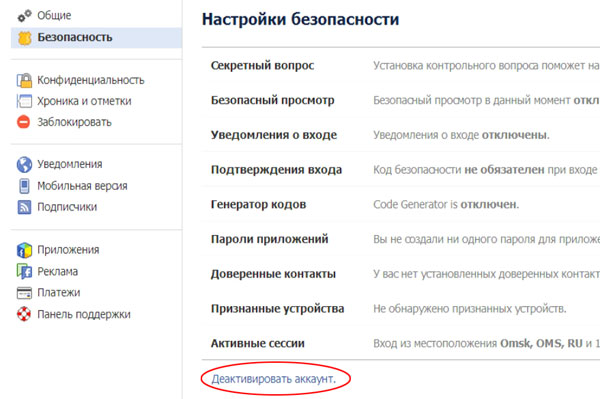
Внизу вы увидите волшебную фразу «Деактивировать аккаунт», которая и является вашим проводником в реальный мир. Нажав на нее, вы попадаете на страничку, где Facebook просит вас указать причину деактивации и окончательно подтвердить свое решение.
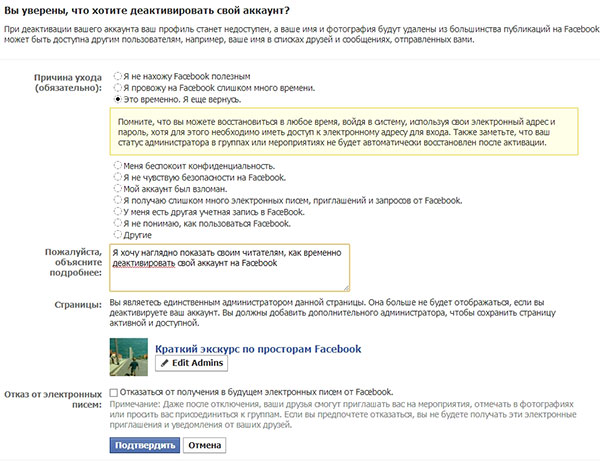
Кликнув по кнопке «Подтвердить», вы должны будете ввести пароль своего аккаунта в появившемся окошке и нажать кнопку «Отключить сейчас». Кроме того, вам нужно будет пройти «Security check» и ввести два кодовых слова, чтобы система была уверена в вашем решении. После этого аккаунт будет заблокирован и исчезнет из поиска. Однако вы можете запустить его в любое время, введя свой e-mail и пароль.
Окончательное удаление аккаунта
Если вы решили удалиться из Фейсбука раз и навсегда, то осуществить это можно с помощью специальной формы.
Помните, что все ваши данные будут полностью удалены. При необходимости заранее сохраните нужную информацию.
Для полной блокировки своего аккаунта, вам необходимо пройти по ссылке:
https://www.facebook.com/help/delete_account
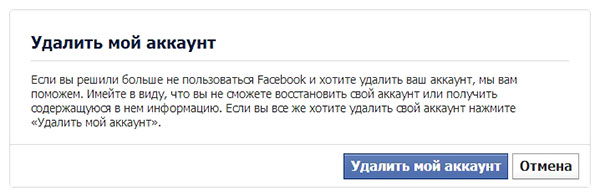
Нажмите на кнопку «Удалить мой аккаунт». В появившемся окне введите пароль и контрольные слова. Система сообщит вам о том, что профиль будет полностью удален в течение 14 дней. В этот период вы все еще можете восстановить свой аккаунт. Таким образом, данный способ также проверит вашу силу воли. Если вы сможете вытерпеть 14 дней без доступа на Фейсбук, возможно, у вас получится полностью избавить от интернет-зависимости.
Желаем вам удачи в нелегкой борьбе с социальными сетями! Помните, что Facebook – это способ не заменить реальное общение, а лишь расширить ваши возможности 🙂
socialochki.ru
Как удалить страницу в фейсбук
Рано или поздно, в социальных сетях вам всё надоедает, или они начинают занимать у Вас слишком много времени, и в не можете спокойно жить, зная, что где-то в Интернете есть ваша страница и кто-то возможно что-то прокомментировал, или “лайкнул”.
Как удалить аккаунт фейсбук
Начнем хотя бы из того, что на фейсбуке есть 2 варианта прекратить его использование:
- Деактивация аккаунта. Это не удаление, а просто скрытие своей страницы. Ваши друзья не смогут просматривать ваш профиль и фотографии. Аккаунт будет деактивирован до тех пор, пока вы снова не решите войти под своими данными в эту социальную сеть.
- Полное удаление аккаунта. Думаю, что этот способ подойдёт большинству пользователям (не даром кнопочку с удалением аккаунта, ещё труднее найти, чем с “деактивацией”.
Как деактивировать аккаунт
Для того, чтобы деактивировать (не удалить) свой аккаунт на facebook, вам нужно нажать на следующею кнопку вверху страницы вашего профиля:
Выбрать вкладку “настройки”, далее “безопасность”:
После чего, прокрутите страницу в самый низ и перейдите по ссылке, “деактивировать аккаунт”:

После чего, вам обязательно нужно указать причину удаления.
И только тогда ваш аккаунт будет деактивирован. Но только до тех пор, пока вы снова не решите войти на сайт с помощью своего логина и пароля.
Способ 2. Удаление фейсбук аккаунта навсегда
Для того, чтобы безвозвратно удалить свой facebook профиль, вам нужно перейти по ссылке: https://www.facebook.com/help/delete_account. После ввода пароля и прохождения теста, что вы не робот (выбор картинок, или ввод текста), ваша страница будет удалена.

Теперь остается самая малость, вам нужно 2 недели просто не заходить в свой аккаунт для того, чтобы произошло полное удаление.
Возможно вам будет интересно:
- Как удалить страницу вконтакте
- Как удалить страницу в одноклассниках навсегда
- Как удалиться с Instagram
texnoera.com
